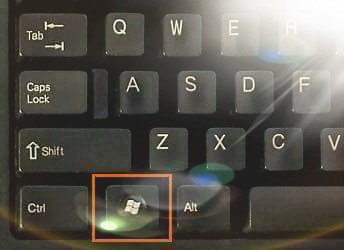ሰላም ለእናንተ ይሁን ውድ ተከታዮች ዛሬ ስለ 16 የተለያዩ ጥቅሞች እንነጋገራለን። ይህንን የመስኮት ቁልፍ ካልተጠቀሙ በኮምፒተር ዓለም ውስጥ ብዙ ነገር አምልጠዋል
እንደ ባለሙያዎች ገለፃ በቁልፍ ሰሌዳው ላይ ለብዙ ተጠቃሚዎች የማይታወቁ አዝራሮች አሉ ፣ እና በትክክል እነሱን መጠቀም ከቻሉ ብዙ ተግባራት ለእነሱ ቀላል ይሆናሉ ፣ ይህም ብዙ ጊዜን ለመቆጠብ ይረዳል።
ከእነዚህ አዝራሮች ውስጥ በጣም አስፈላጊ ከሆኑት አንዱ “Win” ቁልፍ ነው።
ይህንን ቁልፍ በትክክል እንዴት እንደሚጠቀሙበት ፣ ባለሙያዎች ብዙ ተግባሮችን ለማከናወን መከተል ያለባቸውን የእርምጃዎች ስብስብ አቅርበዋል ፣
1. የቁልፍ ሰሌዳው እንዳይሰራ እና ቁልፎቹ እንዳይተይቡ ለመከላከል የ Win + B ቁልፍን በመጫን ላይ።
2. Win + D የሚለውን ቁልፍ ይጫኑ ፣ በቀጥታ ወደ ዴስክቶፕ ለመመለስ።
3. Win + E የሚለውን ቁልፍ በመጫን በቀጥታ ወደ ኮምፒውተሬ ለመግባት
4. የ Win + F ቁልፍን በመጫን ፣ የኮምፒተር መዳፊት ሳይጠቀሙ “ፍለጋ” ለመክፈት።
5. የኮምፒተርን ማያ ገጽ ለመቆለፍ Win + L ን ይጫኑ።
6. በዴስክቶ desktop ላይ ያገለገሉትን ሁሉንም መስኮቶች ለመዝጋት Win + M ን ይጫኑ።
7. የ Win + P ቁልፍን በመጫን ፣ የተጨማሪ ማሳያውን የአሠራር ሁኔታ ለመቀየር።
8. የ Win + R ቁልፍን በመጫን ፣ “አሂድ” መስኮቱን ለመክፈት።
9. የተግባር አሞሌውን ለማግበር Win + T ን ይጫኑ።
10. የ Win + U ቁልፍን በመጫን “የተግባር ዝርዝር” በማያ ገጹ ላይ ይታያል።
11. የ Win + X ቁልፍን በመጫን “የስልክ ፕሮግራሞች” ምናሌ በዊንዶውስ 7 ውስጥ ይታያል ፣ እና በዊንዶውስ 8 ውስጥ “ጀምር” ምናሌ በማያ ገጹ ላይ ይታያል።
.
12. የ Win + F1 ቁልፍን በመጫን “እገዛ እና ድጋፍ” ምናሌ ይታያል።
13. የዊን + “ቀስት ቀስት” ቁልፍን ይጫኑ ፣ የተከፈተውን መስኮት ወደ አጠቃላይ ማያ ገጽ አካባቢ ለማስፋት።
14. የተከፈተውን መስኮት ወደ ግራ ወይም ወደ ቀኝ ለማንቀሳቀስ ፣ Win + “ግራ ወይም ቀኝ ቀስት” የሚለውን ቁልፍ ይጫኑ።
15. የተከፈተውን መስኮት ከአንድ ማያ ገጽ ወደ ሌላ ለማንቀሳቀስ Win + Shift + “የቀኝ ወይም የግራ ቀስት” ቁልፍን መጫን።
16. ድምጹን ለመጨመር የ Win አዝራሩን + “ +” ቁልፍን ይጫኑ
እና እርስዎ በተወዳጅ ተከታዮቻችን ምርጥ ጤና እና ደህንነት ውስጥ ነዎት